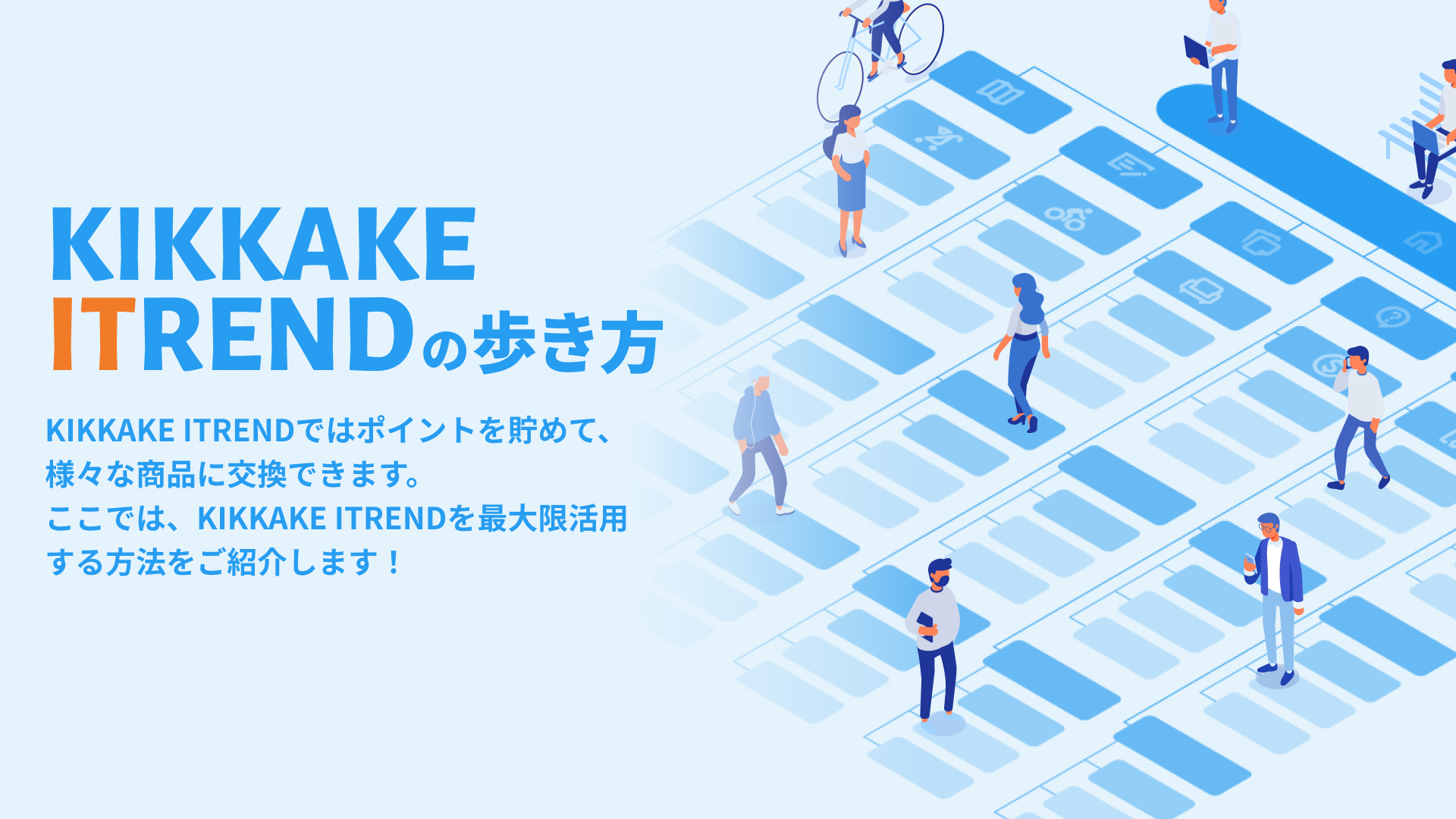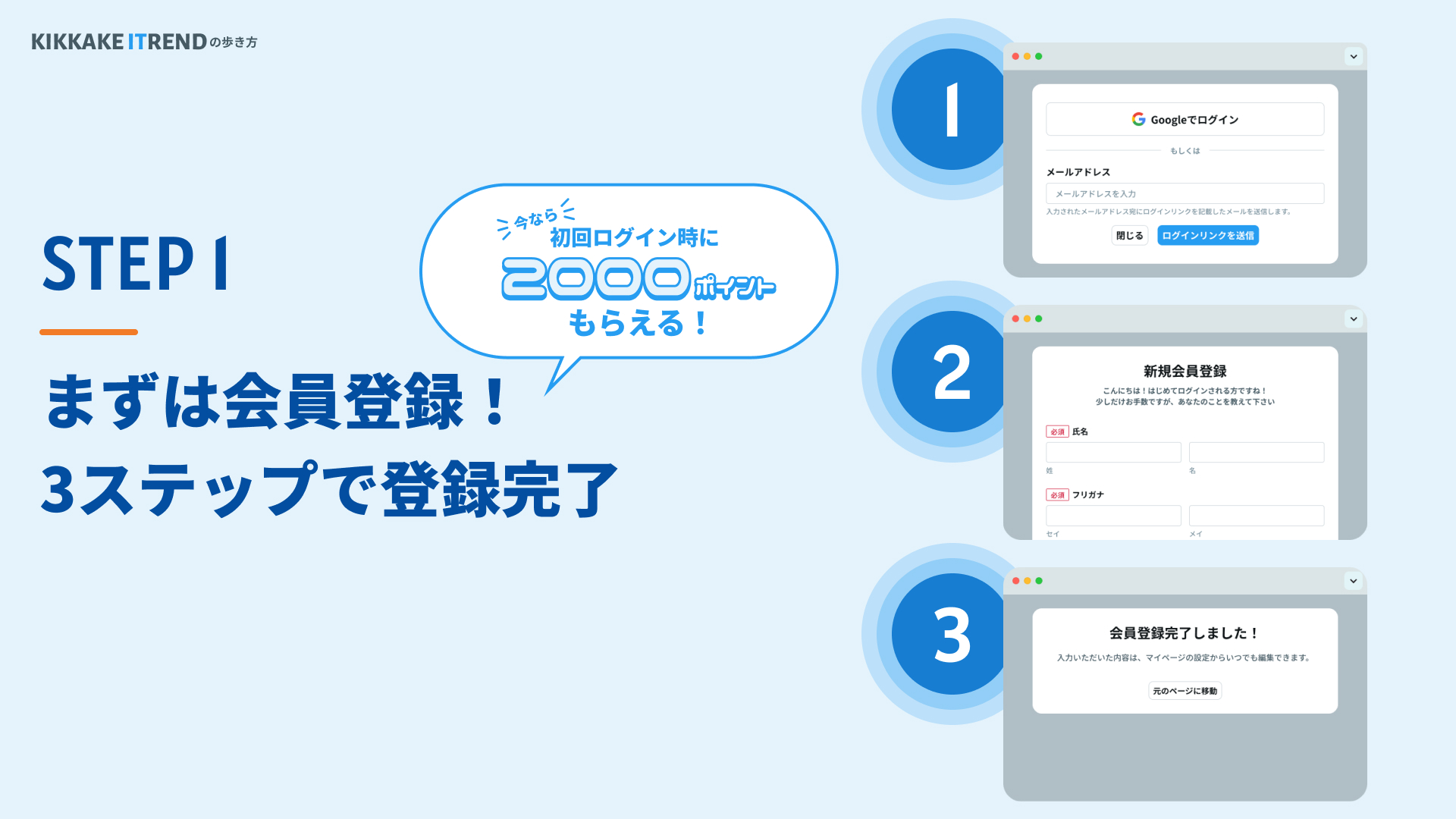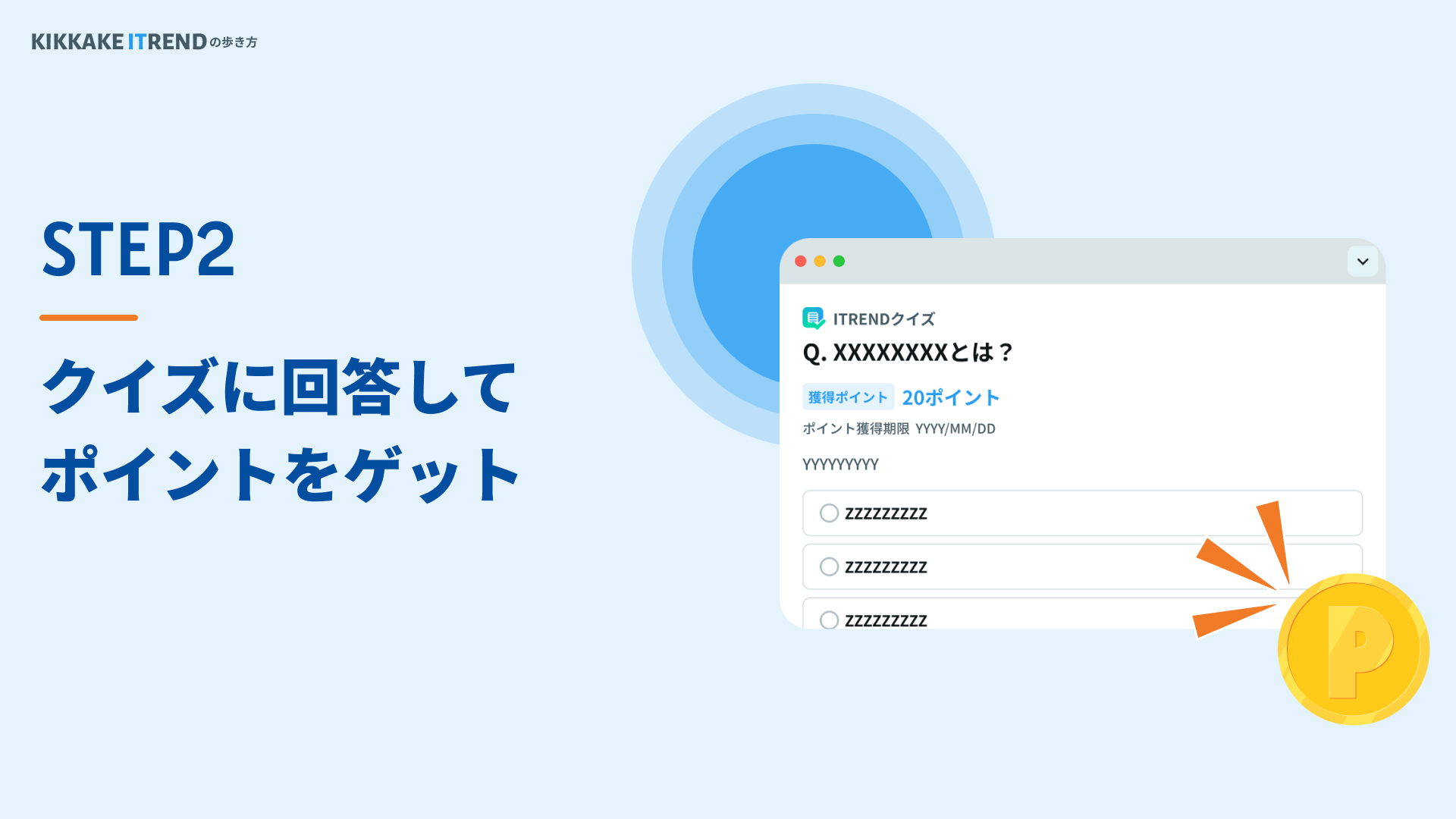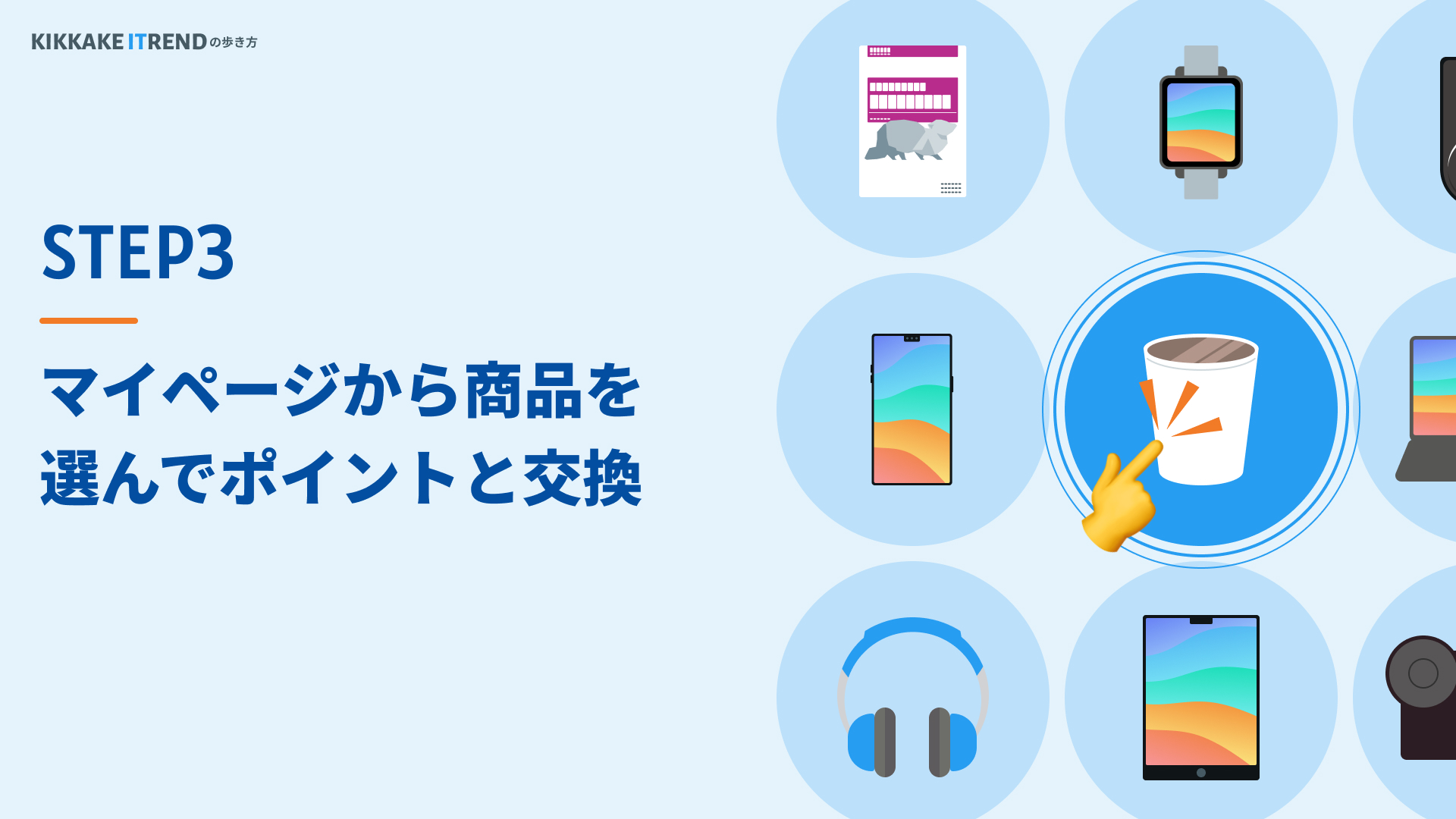Chromeの拡張機能とは

Chrome拡張機能は、Googleが提供するChromeブラウザに追加することで、ブラウザの機能を追加したり、強化したりできるツールです。Chromeウェブストアではさまざまな種類の拡張機能が配布されており、エンジニアの作業効率を向上させるようなツールも多く提供されています。
また、拡張機能は一部有料のものがありますが、基本的には無料で使えるツールがほとんどです。なお、Chrome拡張機能は、Chromeウェブストアから対象の拡張機能を選び「Chromeに追加」ボタンをクリックすることで、簡単に追加できます。
開発を効率化する拡張機能
.jpg)
開発に役立つ拡張機能として以下が挙げられます。
- Octotree
- Wappalyzer
- React Developer Tools
- JSONView
- Web Developer
- モバイルシミュレーター-レスポンシブテストツール
ここでは、開発を効率化できる拡張機能を紹介します。
Octotree
OctotreeはGitHubのコードをブラウザ上でツリー表示できる拡張機能です。規模の大きい開発において、GitHubでコードを確認する際に、複数のディレクトリやファイルに効率的にアクセスしたい場面があるでしょう。
Octotreeを使えば、GitHubのリポジトリ内のコードをツリー構造で表示できるため、目的のコードへのアクセスが容易になります。また、ファイルの検索や常時表示機能も備えているため、大規模なリポジトリを扱う際にもスムーズに作業を進めることが可能になります。
Wappalyzer
Wappalyzerは、WEBサイトが使用している技術スタックを解析するブラウザ拡張機能です。サーバーソフトウェア、プログラミング言語、フレームワーク、データベースなど、サイトで使われている技術をクリック一つで瞬時に把握できます。
例えば、開発中のアプリケーションで特定の機能を実装する際、類似の機能を持つWebサイトがどのような技術を使用しているのかを調査することで、最適な技術選定のヒントを得られます。
React Developer Tools
React Developer ToolsはReactを使った開発を効率化する拡張機能です。Reactを使った開発では、コンポーネントの階層が複雑になることが多く、デバッグが困難になるケースがあります。
React Developer Toolsを使うことで、Reactのコンポーネント構造を視覚的に表示することができ、プロパティの確認やデバッグに役立ちます。
JSONView
JSONViewは、ウェブブラウザでJSONデータを視覚的に読みやすく表示するための拡張機能です。Webアプリケーションを開発する際、APIから取得したJSONレスポンスを確認する場面が多くありますが、そのままではデータが一度に表示されてしまい、理解しづらいと感じることがあるでしょう。
JSONViewを使うと、JSONデータを整形して階層的に表示し、ネストされたオブジェクトや配列も視覚的に整理されます。これにより、間違ったフィールドや不足している情報がないかなどを迅速にチェックでき、デバッグ作業を効率化できます。
Web Developer
Web DeveloperはWeb開発者向けの拡張機能です。Web開発者は、ブラウザでページのデザインや動作を確認する作業が日常的に発生します。
Web DeveloperはJavaScriptやCSSの無効化、Altタグの表示など多彩な機能が揃っており、デザインや表示要素の検証、SEO対応の確認などブラウザでの動作確認において、さまざまな用途で活用できます。
モバイルシミュレーター-レスポンシブテストツール
モバイルシミュレーター-レスポンシブテストツールはWebサイトのデザインを確認する際に役立つ拡張機能です。スマートフォンやタブレット向けのWebサイトを作成する際に、実際のデバイスでの画面表示や動作を確認したい場面があるでしょう。
モバイルシミュレーター-レスポンシブテストツールを活用すれば、さまざまなデバイスの画面サイズに切り替えて画面表示を確認できるため、実装前のチェックに活用できます。
情報収集を効率化する拡張機能

Chrome拡張機能には、情報収集を効率化できるツールも多くあります。
- OneTab
- Save to Pocket
- Speed Dial 2
- Diigo Web Collector
- Google Keep Chrome 拡張機能
以下に、情報収集の効率化に役立つ拡張機能を紹介します。
OneTab
OneTabはブラウザで開いているタブを整理できる拡張機能です。ブラウザで開いているタブが多くなりすぎると情報の整理が難しくなるケースもあるでしょう。OneTabを活用すると複数のタブをワンクリックでリスト化でき、開いたページのURLを残しておくことが可能です。
また、開いているタブを整理することでメモリの消費量を抑えられ、ブラウザのパフォーマンス低下を防ぐことにも役立つでしょう。
Save to Pocket
Save to Pocketはあとで見たいWebサイトを保存しておくことができる拡張機能です。Webサイトだけではなく、X(Twitter)の投稿なども保存できます。
保存したサイトはクラウド上で管理されるため、スマートフォンやタブレットなど他のデバイスと同期することが可能です。そのため、通勤中や外出先でも保存しておいたWebサイトを閲覧することができ、情報収集を効率化できます。
Speed Dial 2
Speed Dial 2はお気に入りのWebサイトを管理できる拡張機能です。保存しておいたWebサイトをカテゴリ別にグループ分けすることで、頻繁にアクセスするWebサイトにも効率的にアクセスすることが可能です。
視覚的にも分かりやすいレイアウトになっており、ブラウザのブックマーク機能よりも快適に使えるでしょう。
Diigo Web Collector
Diigo Web CollectorはWebページ上でハイライトや直接メモを書き込むことができる拡張機能です。
追加したメモやハイライトは保存できるため、調査内容の整理などに役立ちます。また、ブックマークをグループで共有することも可能なため、チームでの情報収集にも有効です
Google Keep Chrome 拡張機能
Google Keep Chromeは、見つけた情報をワンクリックでGoogle Keepに保存できる拡張機能です。ブラウジング中に情報をメモしたり、保存したページにコメントを追加したりすることができます。
また、Googleアカウントと同期されるため、他のデバイスからも保存した情報にアクセスすることが可能です。
業務を効率化する拡張機能
.jpg)
Chrome拡張機能は日常の業務を効率化できるものもあります。
- Google翻訳
- DeepL翻訳
- Google Dictionary
- GoFullPage
- Imageye
- Kami for Google Chrome
以下に、業務の効率化に役立つツールを紹介します。
Google翻訳
Google翻訳はWebサイト全体だけではなく、サイト内の特定の単語や文章を翻訳することが可能な拡張機能です。
業務を進める際に英語でかかれた技術ドキュメントなどを確認しなければならないケースもあるでしょう。こうしたときにGoogle翻訳を活用すれば、英語を素早く翻訳することができ、業務を効率化できます。
DeepL翻訳
DeepL翻訳はWebサイト内の文章を翻訳できる拡張機能で、翻訳の制度が高いことが特徴です。Webサイトの文章の一部を翻訳したり、ブラウザ内で入力した文章をそのまま多言語に翻訳したりできます。
基本的には無料で利用できますが、サイト全体を翻訳するには有料版を利用する必要があります。
Google Dictionary
Google DictionaryはWebサイト内の読めない漢字や英単語の意味を素早く調べることができる拡張機能です。
Webサイト内で調べたい単語があった場合、ダブルクリックすることで意味を調べられるため、都度検索をする必要がなくなり、作業効率を上げられるでしょう。
GoFullPage
GoFullPageはWebサイト全体をつなげてスクリーンショットを取得できる拡張機能です。
スクロールが必要なWebサイトの場合、手動で分割してスクリーンショットを取得する必要があるため、1度にサイト全体のスクリーンショットを取得したいときに役に立ちます。
Imageye
Imageyeは、サイト上の画像を効率的にダウンロードできるツールです。このツールは、サイトのURLを貼るだけで、そのページに存在するすべての画像を一括で検出でき、ユーザーが目的の画像を簡単に選択して保存できるように設計されています。
主な特徴として、画像サイズやフォーマット(JPEG、PNGなど)でのフィルタリング機能、複数の画像を一度にダウンロードできるバッチ処理機能、そしてダウンロード前のプレビュー表示が挙げられます。また、広告画像や不要なアイコンを排除する機能も備えており、必要な画像だけを取得できます。
Imageyeは、デザイナーやリサーチャーをはじめ、画像収集を効率化したいユーザーに最適なツールです。操作がシンプルで、初心者でも手軽に利用できるでしょう。
Kami for Google Chrome
Kami for Google ChromeはPDFデータにマーカーやテキストなどを書き込みできる拡張機能です。
ドキュメントの共有や編集なども行えるため、効率的にチームで作業できるでしょう。
セキュリティやプライバシーを確保する拡張機能
.jpg)
Chrome拡張機能はセキュリティ対策や、プライバシー保護に有効なものもあります。
- uBlock Origin Lite
- Microsoft Defender Browser Protection
- Privacy Badger
以下に、セキュリティの向上に役立つ拡張機能を紹介します。
uBlock Origin Lite
uBlock Origin LiteはWebサイトに表示される広告をブロックできる拡張機能です。広告をブロックすることでブラウジングを快適にするだけではなく、悪意のある広告も防げるため、セキュリティの強化にもつながります。
Microsoft Defender Browser Protection
Microsoft Defender Browser ProtectionはMicrosoft社が提供しているセキュリティ対策ソフトの拡張機能です。
フィッシングサイトなどの不正なWebサイトにアクセスした際に警告が表示されるといったブラウジングの安全性を高められます。
Privacy Badger
Privacy Badgerは広告やその他のトラッカーによるユーザーの追跡を自動的に検出してブロックできる拡張機能です。
ユーザーの意図しない情報収集を防げるため、プライバシーを確保できます。また、広告をブロックする機能もあります。
まとめ
Chrome拡張機能は、ブラウザの機能を強化し、作業効率化や情報収集をサポートする便利なツールです。
タブの整理や保存、情報収集や共有を簡単に行える拡張機能は、日々の業務や情報整理の効率を向上させます。また、開発作業も効率化できる拡張機能も多いため、エンジニアにとっても有効に活用できるでしょう。
自分のニーズや作業スタイルに合った拡張機能を取り入れて、より快適なブラウジング環境を実現しましょう。